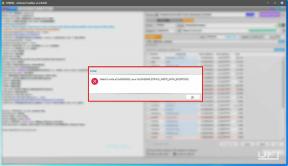Ako opraviť problémy s pripojením Bluetooth Realme X2 Pro
Sprievodca Riešením Problémov / / August 05, 2021
Spoločnosť Realme nedávno uviedla na trh smartphone Realme X2 Pro ako dostupného zabijaka vlajkových lodí so špecifikáciami vlajkových lodí. Slúchadlo je vybavené 6,5-palcovým Super AMOLED displejom, neuveriteľným maximálnym jasom 1 000 nitov, obnovovacou frekvenciou 90 Hz, čipsetom Snapdragon 855+, až 12 GB RAM, až 256 GB integrovaného úložiska atď. Ľudia však nahlásili problémy s technológiou Realme X2 Pro, ktoré je potrebné opraviť.
Bluetooth môže byť pomalším spôsobom prenosu dát, ale stále je to jedna z najbežnejšie používaných funkcií v smartfónoch. Niet pochýb o tom, že problémy s pripojením Bluetooth na vašom Realme X2 Pro skutočne ukončia váš každodenný život, ak máte dosť káblových a káblových prepojení slúchadlá a ďalšie doplnky na počúvanie hudby alebo rozhovor s priateľom alebo kolegom, ktorý drží telefón dlho alebo používa káblové slúchadlá, atď., ktoré sú chaotický. Tu prichádza na pomoc Bluetooth, pretože táto technika je ľahko použiteľná a spája sa so širokou škálou Bluetooth povolené zariadenia, ako sú reproduktory Bluetooth, systémy infotainmentu namontované vo vašom automobile a mnoho ďalších zariadenia. Tu je niekoľko spôsobov, ako vyriešiť problémy s pripojením Bluetooth na vašom Realme X2 Pro, aby ste ich zvládli.

Obsah
- 1 Špecifikácie Realme X2 Pro:
-
2 Ako opraviť problémy s pripojením Bluetooth Realme X2 Pro
- 2.1 Vylúčenie zrejmého
- 2.2 Prepnúť Bluetooth
- 2.3 Vylúčenie rébusu problematického zariadenia
- 2.4 Skontrolujte, či sú zariadenia Bluetooth kompatibilné
- 2.5 Dôležitá je aj vzdialenosť
- 2.6 Reštartujte obe zariadenia
- 2.7 Zbavte sa starých spojení
- 2.8 Nabite zariadenia
- 2.9 Zabudnite a znova sa pripojte
- 2.10 Vymažte medzipamäť Bluetooth
- 2.11 Aktualizujte firmvér
- 2.12 Čo ak sa Bluetooth nezapne?
- 2.13 Použite rôzne dostupné alternatívy
- 2.14 Vezmite telefón do servisného strediska
Špecifikácie Realme X2 Pro:
Realme X2 Pro má 6,5-palcový Super AMOLED displej s obnovovacou frekvenciou 90 Hz a rozlíšením 1080 x 2400 pixelov. Displej podporuje aj obsah HDR10 + s maximálnou úrovňou jasu 1 000 nitov. Zatiaľ čo telefón je dodávaný s ochranou Corning Gorilla Glass 5 na oboch stranách s hliníkovým rámom.
Poháňa ho vlajková loď osemjadrového procesora Qualcomm Snapdragon 855+ SoC spolu s GPU Adreno 640. Na tomto zariadení je k dispozícii 6 GB / 8 GB / 12 GB RAM a 64 GB / 128 GB / 256 GB UFS3.0 možností interného úložiska. Funguje na Androide 9.0 Pie cez ColorOS 6 ihneď po vybalení a je možné ho upgradovať na Android 10 cez ColorOS 6.1.
Pokiaľ ide o kamerové oddelenie, Realme X2 Pro obsahuje zadný širokouhlý objektív s rozlíšením 64 MP (f / 1,8), 8 MP ultraširoký fotoaparát (f / 2,2), 13 MP teleobjektív (f / 2,4) a 2 MP snímač hĺbky (f / 2,4) objektív. Zatiaľ čo predná strana je vybavená 16MP selfie fotoaparátom s clonovým objektívom f / 2.0.
Zariadenie obsahuje niektoré z hlavných senzorov, ako napríklad optický snímač odtlačkov prstov na displeji, akcelerometer, gyroskop, snímač vzdialenosti a kompas. Zatiaľ čo slúchadlo využíva 4 000 mAh batériu s 65 W technológiou rýchleho nabíjania Super VOOC Flash Charge.
Ako opraviť problémy s pripojením Bluetooth Realme X2 Pro
Postupujte podľa pokynov v krokoch a opravte problém Bluetooth na Realme X2 Pro.
Vylúčenie zrejmého
Aby mohli dvaja používatelia alebo dve zariadenia bezdrôtovo prenášať údaje cez Bluetooth, je potrebné ich spárovať. To znamená, že ak spárovanie nie je možné alebo úspešné, odradí to od akéhokoľvek prenosu údajov, aj keď proces pokračuje, prenos sa náhle zastaví. Najskôr však, ak máte ťažkosti s nájdením zariadenia Bluetooth v blízkosti, skontrolujte, či je zariadenie prijímača v režime „Viditeľné“ alebo nie. Na druhej strane, ak odosielateľ alebo prijímač nenájdu vaše zariadenie, pravdepodobne ste ešte neaktivovali režim „Viditeľný“. Z tohto dôvodu musíte ísť do Nastavenia >> Bluetooth a klepnite na „Viditeľné‘A je hotovo.
Prepnúť Bluetooth
Najskôr, keď klepnete na službu „Bluetooth“, služba sa neaktivuje okamžite. Aktivácia trvá sotva pár sekúnd. Ale ak ani po aktivácii Bluetooth nie ste schopní spárovať sa s novým alebo starším zariadením alebo udržiavať spojenie medzi týmito dvoma zariadeniami, môžete prepínať tlačidlo „Bluetooth“ umiestnené na oznamovacej lište, ktoré musí problém vyriešiť, ak bolo vytvorené z dôvodu dočasného softvéru Závada.
Vylúčenie rébusu problematického zariadenia
Pri pokuse o spárovanie so zariadením, ktoré sa nespáruje, má problém s vytvorením spojenia medzi odosielateľom alebo prijímateľom. Pretože problémový smartphone nemôžete iba odhaliť, musíte určitou metódou zistiť, ktoré zariadenie ide na západ. Najskôr vezmite telefón a prepnite Bluetooth, aby ste sa pokúsili znova pripojiť. Ak sa nespáruje, vezmite si iný telefón a pokúste sa ho pripojiť k telefónu pre prípad, že by bol telefón prijímača problematický. Na druhej strane urobte to isté s telefónom prijímača a skontrolujte, či je váš telefón nepríjemný alebo nie. To musí pomôcť určiť, ktorý koniec prenosu je chybný a trpí problémami s pripojením Bluetooth.
Skontrolujte, či sú zariadenia Bluetooth kompatibilné
Aby sme to dali do súvislostí, Bluetooth je všeobecne spätne kompatibilný, čo znamená, že aj najnovšia iterácia Bluetooth 5 sa pripojí k úžasnému Bluetooth 2.1 vydanému v roku 2007. Existujú však určité obmedzenia, napríklad staršie verzie sa nemusia medzi Bluetooth Classic a tam a späť pripájať a inteligentné zariadenia Bluetooth, pričom prvá je určená pre smartphony, zatiaľ čo druhá je určená pre ďalšie Bluetooth Produkty. Potrebujete vedieť, či je váš telefón kompatibilný s koncovkami prijímača, ktoré môžu byť čokoľvek od telefónu cez reproduktor až po inteligentné hodinky alebo dokonca multiplatformový smartphone ako iPhone, atď.
Dôležitá je aj vzdialenosť
Bluetooth bol pred niekoľkými rokmi bežným protokolom na prenos údajov, predtým ako aplikácie ako Xander alebo funkcie ako Wi-Fi Direct a ďalšie sa príliš často nepoužívali. To znamená, že ak telefón používate dlho, viete, že Bluetooth je pomalé a citlivé na vzdialenosť medzi odosielateľom a prijímačom. Preto by ste mali medzi nimi udržiavať krátku vzdialenosť, ktorá je v zásade asi päť stôp ako zovšeobecnená predstava, zatiaľ čo tu môžu byť zariadenia s vyšším dosahom.
Reštartujte obe zariadenia
Ak nemôžete vytlačiť, čo spôsobuje chybu medzi pripojením dvoch zariadení, jednoducho reštartujte obe zariadenia. Je to tak preto, lebo dočasné problémy so softvérom sú v smartfónoch bežné, zatiaľ čo sa v tomto prípade prejavuje akýkoľvek proces, napríklad párovanie so zariadením. Reštartovanie zariadení opraví všetky blížiace sa a dočasné problémy so softvérom alebo závady, čím sa vyriešia aj problémy s pripojením Bluetooth.
Zbavte sa starých spojení
Podobne ako v prípade, keď môžu staré Wi-Fi pripojenia zasahovať pri spárovaní s Wi-Fi pripojením, aj Bluetooth niekedy trpí rovnakým osudom. Zaujímalo vás niekedy, prečo sa hovoriaci hovor vášho priateľa vždy pripája k jeho telefónu, a nie k vášmu alebo naopak? Je to tak preto, lebo zariadenia podporujúce Bluetooth majú tendenciu vyhľadávať dostupné pripojenia a zvyčajne by sa pripojili k naposledy spárovanému, čo znamená párne ak ste na svojom prístroji dlhší čas aktivovali Bluetooth, bude sa stále pripájať k telefónu vášho priateľa, ak ho spároval naposledy ako dobre.
Tu prichádza na rad zbavenie sa starých spojení. Môžete ísť na Nastavenia >> Bluetooth zbaviť sa všetkých pripojení, aby sa zabránilo automatickému pripojeniu zariadenia, čo vám umožní zasahovať a manuálne sa spárovať so zariadením, s ktorým sa chcete spojiť.
Nabite zariadenia
Ak sa pripájate k zariadeniu Bluetooth, musí v telefóne zobrazovať zálohu batérie. Zamysleli ste sa niekedy nad tým, prečo Bluetooth náhle prestane fungovať, keď je batéria telefónu slabá alebo batéria spárovaného zariadenia slabá? Je to tak preto, lebo tieto zariadenia majú funkciu, ktorá odpojí Bluetooth, keď dosiahne určitú kritickú úroveň nabitia batérie. Ak chcete vyriešiť tento typ problémov s pripojením Bluetooth, musí problém vyriešiť aj jednoduché nabitie príslušného zariadenia.
Zabudnite a znova sa pripojte
Podobne ako v prípade Wi-Fi, ak máte problémy s pripojením k zariadeniu Bluetooth alebo ak ste pripojení, máte problémy s prenosom údajov, môžete skutočne použiť „Zabudnite a znova sa pripojte“ bez akýchkoľvek zlyhaní. Aby táto metóda fungovala, musíte na uvedenú sieť zabudnúť a chvíľu počkať, kým sa znova pripojíte. Dúfam, že to vášmu Realme X2 Pro pomôže čo najskôr sa spojiť s daným zariadením.
Vymažte medzipamäť Bluetooth
Vieš, ako sa máme GetDroidTips zaobchádza so súbormi vyrovnávacej pamäte, ktoré sú zbytočne dočasnými súbormi, ktorých sa treba okamžite zbaviť. Teraz, ak používate Bluetooth, uloží vám časť pamäte cache, ako aj túto, ak čelíte Problémy s pripojením Bluetooth, čo je lepšie ako jednoduché zničenie medzipamäte Bluetooth pomocou tejto metódy ako predpísané.
- Najskôr otvorte nastavenie vo vašom Realme X2 Pro a pokračujte na „Správca aplikácií“ alebo ‘Aplikácie‘Kde sú uvedené všetky aplikácie.
- Ďalej klepnite na tri vertikálne naskladané bodky v pravej hornej časti obrazovky a vyberte „Zobraziť systémové aplikácie“ z danej rozbaľovacej ponuky.
- Hľadať Bluetooth a klepnite na ňu.
- Stlačte 'Vymazať vyrovnávaciu pamäť' a tam si to urobil.
Aktualizujte firmvér
Firmvér je platforma, na ktorej interagujú všetky aplikácie (stiahnuté a bloatware) a hardvérové komponenty v smartfóne. Aktualizácia alebo ponechanie zastaraného firmvéru teda môže mať drastický dopad aj na systém. Je to preto, že zastaraný firmvér je citlivý na množstvo problémov, čo znamená, že aktualizácia mu môže v skutočnosti zabrániť v strate z útesu posilnením jeho ochrany pred chybami, vírusmi a ďalšími informáciami a zároveň poskytuje používateľovi ďalšie funkcie, zmeny používateľského rozhrania a ďalšie informácie ako dobre. Dostupné aktualizácie firmvéru môžete skontrolovať prostredníctvom Nastavenia >> O zariadení >> Aktualizácie softvéru kde môžete vyhľadať dostupné aktualizácie a vykonať potrebné kroky na ich inštaláciu.
Čo ak sa Bluetooth nezapne?
Ak máte ťažkosti so zapnutím Bluetooth, môže to byť malá chyba softvéru. Ľahkým riešením je jednoduché reštartovanie zariadenia a dúfajme, že budete môcť uvedenú službu obnoviť bez akýchkoľvek ďalších okolkov.
Použite rôzne dostupné alternatívy
Existuje množstvo alternatív, pokiaľ ide o zdieľanie súborov, ako je napríklad inštalácia aplikácií, ako sú Zdieľaj to alebo Xander na prenos súborov medzi zariadeniami vrátane multiplatformových smartfónov. Ďalej môžete použiť Wi-Fi Direct na prenos súborov pri ich nahrávaní do disk Google a jeho stiahnutím do smartfónu používateľa sa dajú veci dokončiť. Súbory môžete presunúť na pamäťovú kartu a vymeniť ich na telefóne prijímača, aby ste tiež mohli súbory skopírovať alebo presunúť na dané zariadenie.
Vezmite telefón do servisného strediska
Pokiaľ nie je vaša práca úplne závislá od používania Bluetooth, nežiadal by som od vás, aby ste telefón predali servisnému stredisku. Ale povedzte, že radi počúvate piesne v aute počas jazdy alebo sa pripájate k handsfree Bluetooth alebo k slúchadlám do uší po celý deň, alebo dokonca závisíte od Bluetooth reproduktor, ktorý si môžete vychutnať alebo vám ostáva používanie Bluetooth ako jediného spôsobu prenosu dát, môžete navštíviť autorizované servisné stredisko a nechať si zariadenie Realme X2 Pro podrobne skontrolovať profesionálne. Celá oprava problémov s pripojením Bluetooth môže trvať minútu alebo niekoľko dní v závislosti od závažnosti, zatiaľ čo sa tiež zaúčtuje poplatok za opravu alebo výmenu, takže buďte pripravení aj na to.
Súvisiace príspevky:
- Stiahnite si Google Camera pre Realme X2 Pro
- Predstavila spoločnosť Realme Realme X2 Pro s vodotesným stupňom IP?
- Ako odomknúť bootloader na Realme X2 Pro [oficiálna metóda]
- Ako nainštalovať pamäť ROM na Realme X2 Pro RMX1931 [súbor firmvéru Flash]
- Bežné problémy v Realme X2 Pro a jeho riešení; Wi-Fi, Bluetooth, fotoaparát, SIM a ďalšie
- Stiahnite si tapety Realme X2 Pro Stock (vysoké rozlíšenie)